PPT打出圆圈11到圆圈20的方法
2023-09-11 14:35:25作者:极光下载站
PPT是很多小伙伴都在使用的一款演示文稿编辑程序,在这款程序中我们可以根据自己的需求对幻灯片的顺序进行调整,也可以给幻灯片设置切换效果或是给幻灯片中的内容添加动画效果,功能十分的丰富。在使用PPT编辑演示文稿的过程中,有的小伙伴想要在幻灯片中插入圆圈11到圆圈20,这时我们只需要打开插入子工具栏中的符号工具,然后将字体设置为“MS Mincho”,再将子集设置为“带括号的字母数字”,最后就能在页面中看到圆圈11到圆圈20了。有的小伙伴可能不清楚具体的操作方法,接下来小编就来和大家分享一下PPT打出圆圈11到圆圈20的方法。

方法步骤
1、第一步,我们右键单击一个演示文稿,然后在菜单列表中点击“打开方式”选项,接着在子菜单列表中选择“powerpoint”选项
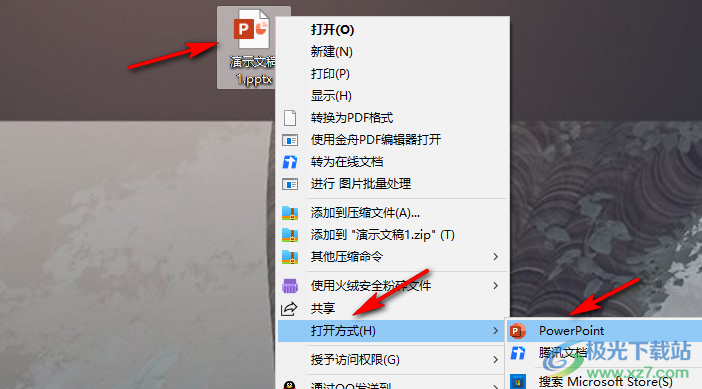
2、第二步,进入PPT页面之后,我们先将鼠标光标放在需要插入圆圈数字的位置,然后打开“插入”工具
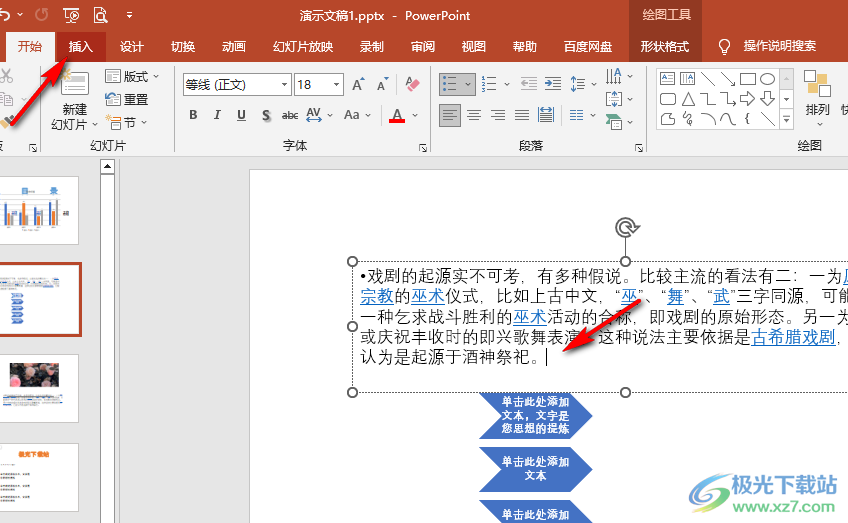
3、第三步,打开插入工具之后,我们在其子工具栏中找到符号工具,点击打开该工具
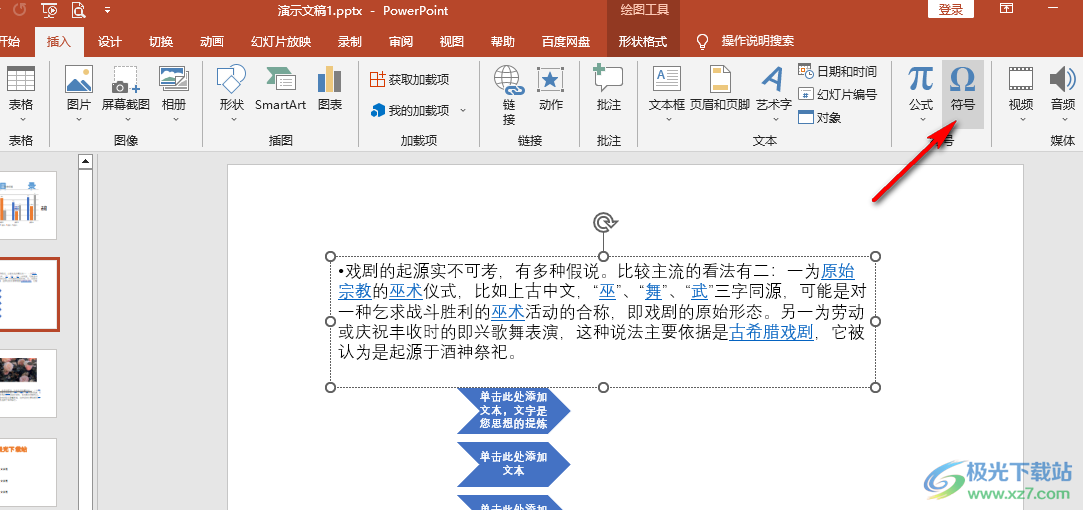
4、第四步,在符号的弹框中,我们先打开字体选项,然后在下拉列表中选择“MS Mincho”选项,接着打开子集选项,然后在下拉列表中选择“带括号的字母数字”选项
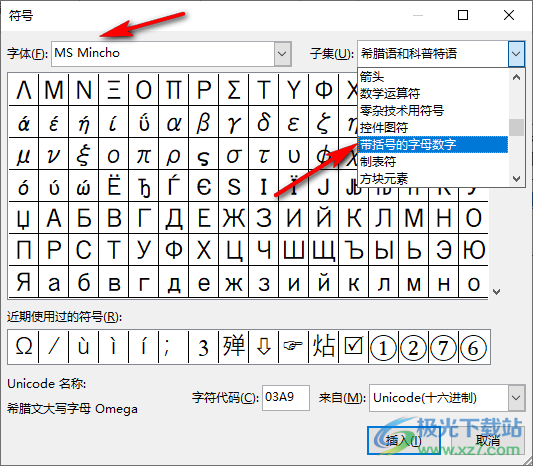
5、第五步,最后我们在弹框中点击圆圈11到20的符号,然后点击“插入”选项,在幻灯片中就可以看到插入效果了
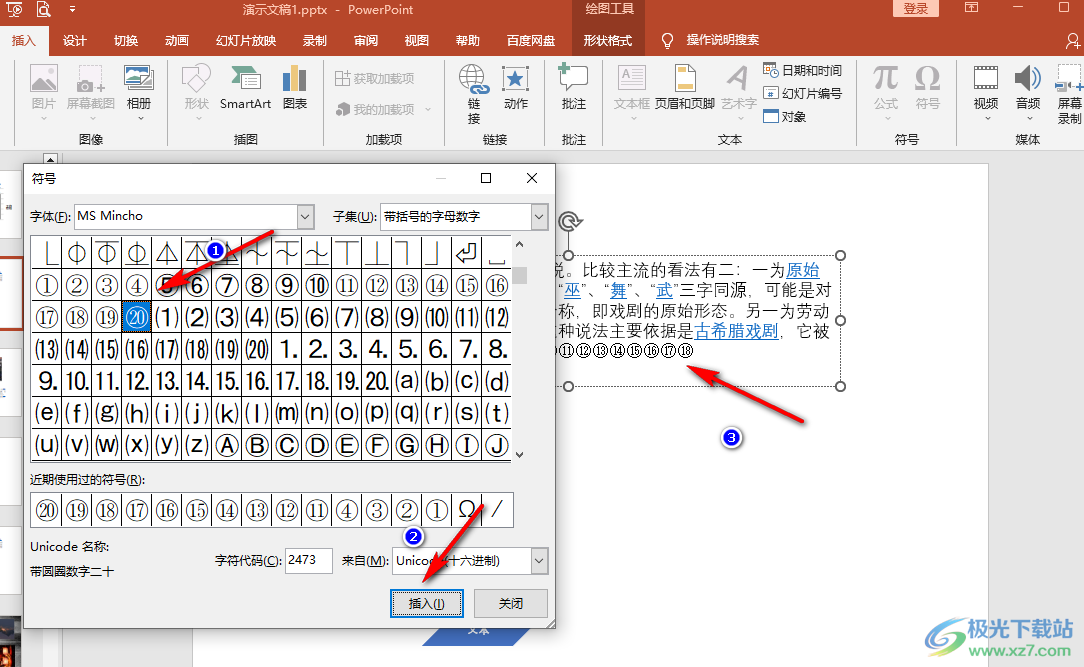
以上就是小编整理总结出的关于PPT打出圆圈11到圆圈20的方法,我们在PPT中打开插入工具,再打开符号工具,接着在弹框中将字体设置为“MS Mincho”,再将子集设置为“带括号的字母数字”,最后点击需要的圆圈11到20符号,再点击插入选项即可,感兴趣的小伙伴快去试试吧。
